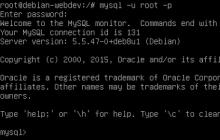Per impostazione predefinita, Windows 7 scarica e installa automaticamente gli aggiornamenti. Il sistema operativo scarica gli aggiornamenti dal server Microsoft ogni volta che accedi a Internet dal tuo computer. In teoria, gli aggiornamenti automatici sono utili, poiché sono progettati per riparare i "buchi" del sistema, modificare i file e ottimizzare le prestazioni di Windows, ma in pratica ci sono diversi motivi per cui dovresti disabilitare gli aggiornamenti di Windows. Si tratta di notifiche di aggiornamento costantemente fastidiose o di download di aggiornamenti nel momento più inopportuno.
Ad esempio: stai guardando un film o stai giocando a un gioco online e viene avviato il download dell'aggiornamento successivo. Tutto il tuo traffico inizia a essere consumato scaricando questi aggiornamenti, poiché gli aggiornamenti di Windows hanno una priorità più alta rispetto al tuo browser o gioco e tutto inizia a rallentare! E per alcuni, a causa degli aggiornamenti, anche Windows si blocca...
Puoi disattivare solo gli aggiornamenti automatici di Windows 7. Avrai comunque la possibilità di scaricare gli aggiornamenti manualmente. Per fare questo, vai a Inizio -> Pannello di controllo ->sistema e sicurezza -> aggiornamento Windows . Fai clic su "Impostazioni" nel menu a sinistra.

Nella finestra che si apre, seleziona “Non controllare gli aggiornamenti (non consigliato)” e deseleziona tutte le caselle sottostanti. Fare clic su "OK".

Gli aggiornamenti automatici di Windows 7 sono ora disabilitati. Per scaricare manualmente gli aggiornamenti, puoi accedere a Windows Update in qualsiasi momento e fare clic sul pulsante "Verifica aggiornamenti".
Ora disabilitiamo finalmente gli aggiornamenti di Windows nei servizi. Per fare ciò, fare clic su Inizio -> Pannello di controllo -> sistema e sicurezza -> Amministrazione -> Servizi .

Scorri fino alla fine dell'elenco e apri il servizio Windows Update. Nella finestra che si apre, seleziona il tipo di avvio “Disabilitato” e fai clic sul pulsante “Stop”. Per salvare le modifiche, fare clic su "OK".

L'aggiornamento di Windows 7 è ora completamente disabilitato. Se necessario, gli aggiornamenti possono essere abilitati in modo simile.
Alcuni utenti sono preoccupati su come disabilitare gli aggiornamenti di Windows 7 sul proprio computer. Perché gli utenti sono preoccupati per gli aggiornamenti di sistema?
Regolarmente, in determinati periodi di tempo (di solito una volta al mese), vengono rilasciati pacchetti di aggiornamento per il sistema operativo Windows. A volte, se sorgono problemi o vengono scoperte vulnerabilità, vengono rilasciate patch di emergenza che devono essere installate sul computer.
Nel sistema operativo Windows 7, con le impostazioni predefinite, è abilitato l'aggiornamento automatico. Il sistema scarica periodicamente e quindi installa sul computer gli aggiornamenti e le patch rilasciati per Windows. La maggior parte degli aggiornamenti riguardano la sicurezza del sistema.
Gli utenti, per vari motivi, rifiutano di installare gli aggiornamenti per il sistema operativo. Ecco alcuni motivi per non ricevere gli aggiornamenti di Windows 7 tramite Windows Update:
- succede che dopo aver installato gli aggiornamenti, Windows o le applicazioni non funzionano correttamente;
- Gli aggiornamenti di Windows spesso richiedono molto tempo, durante il quale non è possibile spegnere il computer;
- con una connessione Internet limitata, gli aggiornamenti importanti del sistema consumano molto traffico;
- gli aggiornamenti occupano spazio sul disco del PC;
- gli utenti hanno paura di perdere l'attivazione del sistema operativo dopo aver installato gli aggiornamenti.
Come disabilitare gli aggiornamenti di Windows 7? Questo problema può essere risolto utilizzando il sistema in due modi: disabilitando gli aggiornamenti automatici di Windows 7 o disabilitando completamente l'aggiornamento di Windows 7.
Come disattivare gli aggiornamenti automatici in Windows 7
Dopo aver disattivato gli aggiornamenti automatici per Windows 7, l'utente avrà comunque la possibilità di scaricare e installare manualmente gli aggiornamenti.
Questa è un'opzione preferibile rispetto alla disattivazione completa dell'aggiornamento, poiché alcuni aggiornamenti dovrebbero essere installati sul tuo computer per evitare di diventare vittima di virus pericolosi, ad esempio .
Vai al menu Start, fai clic su Pannello di controllo, quindi su Windows Update. Nella finestra di Windows Update, nella barra dei menu di sinistra, fare clic sul collegamento "Personalizza impostazioni".
Nella finestra “Impostazioni”, nell'opzione “Aggiornamenti importanti”, seleziona “Non controllare gli aggiornamenti (non consigliato)”, quindi fare clic sul pulsante “OK”.
Inoltre, puoi deselezionare le due impostazioni seguenti: "Aggiornamenti consigliati" e "Chi può installare gli aggiornamenti".

In futuro, se sarà necessario installare gli aggiornamenti manualmente, nell'impostazione “Aggiornamenti importanti”, seleziona “Cerca aggiornamenti, ma decido io di scaricarli e installarli”. Successivamente, dopo aver finito di cercare gli aggiornamenti disponibili, seleziona gli aggiornamenti che desideri installare sul tuo computer.
Come disattivare permanentemente l'aggiornamento di Windows 7
Il secondo metodo disabilita il servizio Windows Update sul tuo computer, quindi il controllo degli aggiornamenti sarà disabilitato.
Vai al menu Start, quindi vai su Pannello di controllo => Strumenti di amministrazione. Nella finestra “Amministrazione”, fare doppio clic con il tasto sinistro del mouse sul collegamento “Servizi”.

Nella finestra "Servizi", nell'elenco dei servizi del sistema operativo, trova il servizio "Windows Update", quindi fai clic con il pulsante destro del mouse sul servizio e seleziona "Proprietà" nel menu contestuale che si apre.

Nella finestra "Proprietà: Windows Update (computer locale)", nella scheda "Generale", seleziona il tipo di avvio: "Disabilitato", fai clic sul pulsante "Stop" per interrompere il servizio in un determinato momento.

Puoi riattivare l'aggiornamento in Windows 7 utilizzando lo stesso metodo. Nella finestra "Proprietà: Windows Update (computer locale)", selezionare il tipo di avvio: "Automatico (avvio ritardato)", quindi fare clic sul pulsante "Esegui".
Disabilitare il Centro aggiornamenti dalla riga di comando
Puoi disabilitare il Centro aggiornamenti dalla riga di comando, segui queste istruzioni:
- Esegui il prompt dei comandi come amministratore.
- Immettere i comandi in sequenza (dopo aver immesso il comando, premere il tasto "Invio"):

Successivamente, il servizio di aggiornamento e Windows Update verranno disabilitati.
Disabilita gli aggiornamenti automatici di Windows in Windows Update Blocker
È possibile utilizzare il programma gratuito Windows Update Blocker per disattivare il servizio di aggiornamento automatico del sistema operativo. Il programma Windows Update Blocker supporta la lingua dell'interfaccia russa, l'applicazione funziona senza installazione sul computer.
Scarica il programma dal sito Web ufficiale dello sviluppatore, noto per un gran numero di altri programmi popolari.
Scarica il blocco di Windows Update
- Decomprimi l'archivio ZIP in una posizione comoda sul tuo computer.
- Apri la cartella "Wub", avvia l'applicazione "Wub.exe".
- Nella finestra del programma Windows Update Blocker, attiva il pulsante di opzione "Disabilita aggiornamenti" nella voce "Proteggi impostazioni servizio", la casella di controllo si accenderà automaticamente;
- Fare clic sul pulsante Applica per abilitare le opzioni.

- Il servizio di aggiornamento automatico di Windows Update verrà disabilitato.

L'utente può verificare lo stato del servizio utilizzando il pulsante Menu. Seleziona le opzioni di immissione per "Windows Update" e "Servizi Windows" nel menu contestuale e osserva il risultato.
Conclusioni dell'articolo
Se necessario, l'utente può disabilitare autonomamente gli aggiornamenti nel sistema operativo Windows 7 disabilitando completamente gli aggiornamenti o disabilitando gli aggiornamenti automatici di Windows utilizzando gli strumenti di sistema o nel programma Windows Update Blocker.
Come disabilitare gli aggiornamenti di Windows in Windows Update Blocker (video)
Ciao a tutti! Proprio di recente ho pubblicato un articolo, ora devo studiare e mostrare le varie capacità e funzioni di questo sistema operativo. Innanzitutto, voglio dirti perché ne hai bisogno Aggiornamento Windows e in quali casi dovrebbe essere disabilitato.
Non ho trovato un'immagine adatta, tieni lo sfondo 😉
Aggiornamenti di Windows servono a correggere le vulnerabilità riscontrate nel sistema, a volte per aumentare la produttività, l'ottimizzazione, in generale, è una cosa necessaria, ma puoi farne a meno. Penso che non aprirò l'America a nessuno se dico che gran parte di Internet in lingua russa è accessibile tramite modem 3G. La velocità di tale connessione alla rete è solitamente molto bassa, soprattutto la sera, quando una folla di persone accede a VKontakte per ascoltare musica, mettere mi piace a foto o guardare un altro schermo 😉
Aggiornamenti di Windows di solito hanno un volume decente (soprattutto se abbiamo appena installato il sistema operativo da un disco vecchio di un anno) e scaricarli richiederà una quantità impressionante di tempo. Ecco perché dobbiamo farlo disabilitare gli aggiornamenti automatici in Windows 7, e mi sembra che sia meglio scegliere il momento in cui scaricarlo e installarlo 😉
In modo da disattivare gli aggiornamenti automatici dobbiamo andare al pannello di controllo di Windows (AVVIO => PANNELLO DI CONTROLLO)

Accesso al Pannello di controllo di Windows
Nel pannello di controllo, seleziona l'elemento "SISTEMA E SICUREZZA", che è responsabile del download delle patch, del firewall e di altre cose interessanti, di cui parleremo più in dettaglio...

Sistema e sicurezza (Pannello di controllo)
Noi troviamo "Aggiornamento Windows" e fare clic ABILITA O DISABILITA GLI AGGIORNAMENTI AUTOMATICI

Windows Update (Pannello di controllo)
Seleziona un parametro "Non controllare gli aggiornamenti" e premere il pulsante OK

Opzioni di Windows Update disabilitate
Questo è tutto, abbiamo capito come disabilitare l'aggiornamento automatico di Win 7, ma c'è un avvertimento: ora il sistema operativo ce lo ricorderà costantemente aggiornamenti disabilitati e il sistema è a rischio. In modo da non essere distratti dal lavoro da continui promemoria (beh, sappiamo che l'abbiamo spento noi stessi) Andiamo al centro di supporto, che è responsabile di tutti i messaggi di sicurezza.

Centro operativo Windows (Pannello di controllo)
Scegliere "Configurazione del Centro assistenza"

Configurazione del Centro operativo Windows (Pannello di controllo)
Rimuovi la casella di controllo accanto a "Aggiornamento Windows" e fare clic OK

Disabilitazione dei promemoria di aggiornamento del centro di supporto
Questo è tutto, Windows Update è disabilitato e non siamo disturbati da fastidiosi messaggi di sicurezza.
PS Aggiornare o meno dipende da te, quasi tutti i miei amici hanno il centro aggiornamenti disabilitato e ci sono stati casi in cui il processo di aggiornamento ha ucciso il sistema operativo...
In contatto con
Scopri come disattivare gli aggiornamenti di Windows 7 o 10 se non ti servono. Gli aggiornamenti vengono scaricati automaticamente. Non "chiedono" il permesso all'utente, ma semplicemente avvisano che sono stati installati nuovi componenti. Ma questo può essere modificato nelle impostazioni, poi tu stesso sceglierai cosa scaricare e quando.
Potrebbero esserci bug e buchi nel sistema operativo, quindi gli sviluppatori rilasciano patch con correzioni. Ti consigliamo di scaricare tutti gli aggiornamenti richiesti per Win 7, 8, 10 e altre versioni. Con gli aggiornamenti è possibile aggiungere nuove funzioni o migliorare quelle vecchie.
Ma a volte compaiono problemi insieme ai componenti installati. In questi casi, devi selezionare manualmente le patch necessarie e anche sapere come disabilitare gli aggiornamenti automatici per Windows 7, Vista, 8, 10. Questo deve essere fatto se:
- A causa degli aggiornamenti, vengono visualizzati errori critici.
- Il sistema si blocca durante il caricamento dei componenti.
- Scarsa velocità di Internet. Desideri eseguire il download quando la rete non è occupata e il carico su di essa è minimo.
- Non hai una tariffa illimitata, quindi devi pagare per ogni megabyte.
- Sul disco rigido, in particolare sul drive di sistema C:\, non c'è abbastanza memoria libera.
- Non hai tempo di aspettare che tutto venga controllato e installato. Devi spegnere il computer e dedicarti ai tuoi affari.
- . Non importa quale: 10, 8 o 7. L'aggiornamento può bloccarlo.
- Sei stanco dei riavvii automatici?
- Vuoi scegliere tu stesso cosa installare e cosa no. Ad esempio, se non hai bisogno dei pacchetti linguistici perché capisci già perfettamente l'interfaccia. La patch occuperà solo spazio.
Impariamo come disabilitare gli aggiornamenti di Windows. In 7 e 10 l'algoritmo delle azioni è leggermente diverso.
Windows 7
- Apri Pannello di controllo. Per passare da una modalità di visualizzazione all'altra, fare clic sul collegamento in alto a destra. C'è una piccola freccia lì vicino che punta verso il basso.
- Categoria “Sistema” (se non hai la visualizzazione delle icone attiva).

Pannello di controllo
- Menu del Centro aggiornamenti.
- Sezione “Impostazione parametri” (è a sinistra).
- Nella finestra che si apre, trova l'elenco a discesa "Importante".
- È necessario il valore "Non controllare gli aggiornamenti". Se vuoi abbandonare la ricerca automatica, seleziona "Cerca, ma la decisione è presa dall'utente".

Configurazione delle opzioni di aggiornamento
- Salva le modifiche e riavvia.
Successivamente, cercherai e installerai tu stesso gli aggiornamenti. Per fare ciò, nel Centro aggiornamenti di Windows, fare clic su "Cerca".
Windows 10
In Win 10 questo viene fatto diversamente.
- Inizio - Impostazioni.
- "Aggiornamento e sicurezza".
- "Opzioni aggiuntive".
- Seleziona la casella di controllo "Ritardo".
- Clicca sul link "Scegli come ricevere gli aggiornamenti".
- Spostare il cursore sulla posizione "Off".
Ora gli aggiornamenti non verranno installati automaticamente, ma ciò non significa che non valga la pena scaricarli.
Servizi
Ecco un altro modo per disabilitare gli aggiornamenti di Windows 10, 8 e 7:
- Start - Programmi - Amministrazione.
- Menù Servizi. Puoi anche accedervi tramite Task Manager (scorciatoia da tastiera Ctrl+Maiusc+Esc, scheda “Servizi”).
- Per Windows 10, è rilevante un altro metodo. Apri Start - Esegui (o premi Win+R). Nel campo di input, scrivi "services.msc" e fai clic su "OK".
- Nella finestra visualizzata, scorri fino a "Centro aggiornamenti".

- Fare doppio clic su di esso.
- Fare clic sul pulsante "Interrompi".

Fare clic su Interrompi
- In Tipo di avvio selezionare Manuale o Disabilitato.
- Salva le modifiche.
- Riavvia il tuo computer.
Ciò impedisce il download di nuove patch. Puoi attivarlo tramite “Servizi”.
Hai capito come disabilitare gli aggiornamenti automatici in Windows 10, tuttavia, gli aggiornamenti devono ancora essere installati. Senza di essi, il sistema operativo sarà instabile, poiché eliminano le "vulnerabilità" - buchi di sicurezza.
Tutte le versioni del sistema operativo Windows forniscono aggiornamenti, poiché completano il sistema, correggono possibili errori e migliorano le prestazioni. Naturalmente, tali aggiornamenti non danneggeranno il tuo computer, sono necessari e dovrebbero essere scaricati, ma ci sono casi in cui è meglio per gli utenti rifiutare del tutto gli aggiornamenti. Utilizzando Windows 7 come esempio, si possono identificare i seguenti motivi: hai una versione pirata del sistema e gli aggiornamenti la bloccano, il tuo computer ha troppo poca memoria e gli aggiornamenti non ci stanno fisicamente, hai un'agenda molto fitta e non lavori con il tuo computer e gli aggiornamenti automatici rallentano le tue prestazioni. In questo caso puoi scegliere: disattivare completamente gli aggiornamenti oppure annullare solo quelli automatici. Questo articolo discuterà entrambi i metodi.
Come disabilitare completamente l'aggiornamento di Windows 7
Questa istruzione annulla del tutto gli aggiornamenti sul tuo computer: il sistema non cercherà gli aggiornamenti né li scaricherà. Se desideri che gli aggiornamenti vengano comunque scaricati, ma la loro installazione rimane a tua discrezione, è meglio dare la preferenza alla seconda istruzione di seguito. Se non hai bisogno di aggiornamenti, procedi con questo.
- Vai al Pannello di controllo tramite Start.
- Imposta l'ordinamento delle icone su "Icone grandi". Trova la voce "Amministrazione" e selezionala.


- Tra tutti i servizi e i parametri di sistema, è necessaria la voce “Servizi”. Avviarlo facendo doppio clic.


- Quasi in fondo all'elenco troverai la riga "Windows Update". Qui è dove puoi disabilitare il download e l'installazione degli aggiornamenti di sistema. Fare doppio clic su questo servizio.


- Nella finestra che appare, nella riga “Tipo di avvio”, seleziona “Disabilitato”.
Ora fai clic su "Stop" nella riga successiva e chiudi la finestra facendo clic su "Applica". - Gli aggiornamenti sono disabilitati sul tuo computer.


Come disattivare gli aggiornamenti automatici su Windows 7
Un metodo molto conveniente, poiché ti consente di scegliere autonomamente l'orario per il download e l'installazione degli aggiornamenti di Windows.
- Torna al Pannello di controllo nel modo che già conosci. Imposta l'ordinamento su "Categoria". Fare clic sulla sezione "Sistema e sicurezza".


- Cerca la scheda "Windows Update"; conterrà diverse sezioni di seguito. Tra questi, fai clic su "Attiva o disattiva gli aggiornamenti automatici".


Nell'elenco a discesa puoi selezionare l'articolo che fa per te:
- Scaricali automaticamente, ma chiedi informazioni sui tempi di installazione.
- Chiederti informazioni sia sul download che sull'installazione.
- Non aggiornare il sistema.


- Dopo aver selezionato l'elemento, deseleziona la casella "Aggiornamenti consigliati" e fai clic su "Ok". Tieni presente che devi aver effettuato l'accesso a un account amministrativo.
- Gli aggiornamenti in Windows 7 sono ora disabilitati e personalizzati a tuo piacimento.